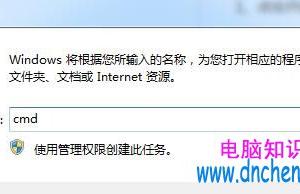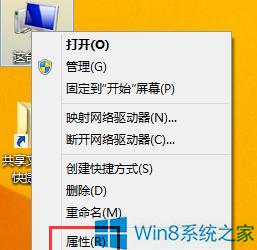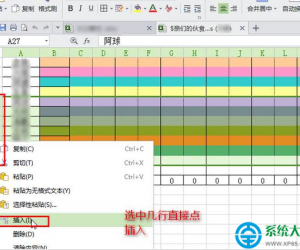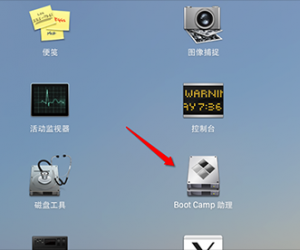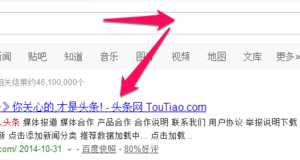穷游行程助手怎么添加行程
发布时间:2016-05-30 15:47:45作者:知识屋
穷游行程助手怎么添加行程?穷游行程助手是一款穷游网出品的旅游行程规划应用。为你提供最佳旅游线路推荐,旅行,要说走就走,快来看看穷游行程助手怎么添加行程的吧,即刻出发。
1)打开穷游行程助手,进入首页后点击右上角的【+】按钮,选择好出发日期,接着点击【→】进入下一步。(如下图)
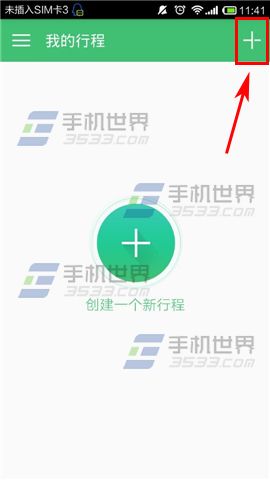
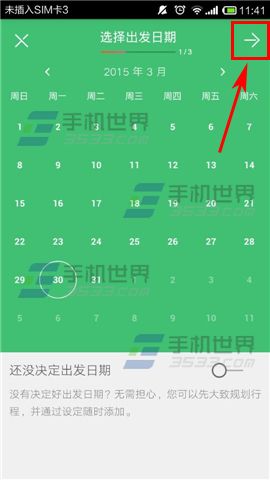
2)选择想要旅游的【国家】,接着点击【+】来选择想要去的城市,继续【→】键下一步。(如下图)
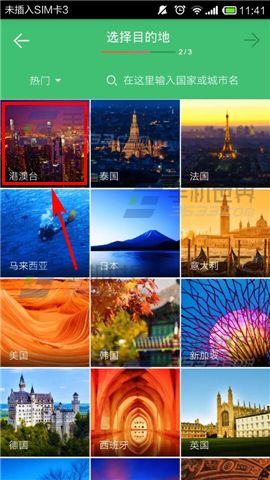
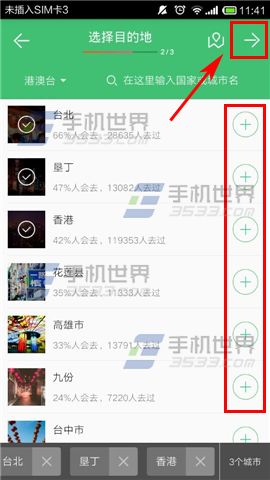
3)调整城市顺序和天数后,点击【√】,弹出选项,点击【手动安排行程】,当然你也可以让智能来规划你的行程哦,这样就添加完成啦。(如下图)
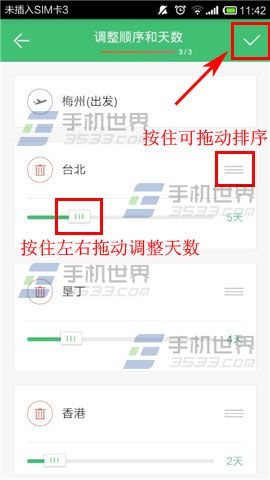
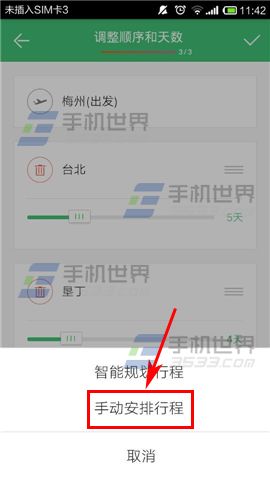
(免责声明:文章内容如涉及作品内容、版权和其它问题,请及时与我们联系,我们将在第一时间删除内容,文章内容仅供参考)
知识阅读
软件推荐
更多 >-
1
 一寸照片的尺寸是多少像素?一寸照片规格排版教程
一寸照片的尺寸是多少像素?一寸照片规格排版教程2016-05-30
-
2
新浪秒拍视频怎么下载?秒拍视频下载的方法教程
-
3
监控怎么安装?网络监控摄像头安装图文教程
-
4
电脑待机时间怎么设置 电脑没多久就进入待机状态
-
5
农行网银K宝密码忘了怎么办?农行网银K宝密码忘了的解决方法
-
6
手机淘宝怎么修改评价 手机淘宝修改评价方法
-
7
支付宝钱包、微信和手机QQ红包怎么用?为手机充话费、淘宝购物、买电影票
-
8
不认识的字怎么查,教你怎样查不认识的字
-
9
如何用QQ音乐下载歌到内存卡里面
-
10
2015年度哪款浏览器好用? 2015年上半年浏览器评测排行榜!